acest articol este disponibil și ca descărcare TechRepublic. Este disponibilă și o galerie TechRepublic care explică modul de creare a unei configurații dual boot.
esti foarte incantat de perspectiva de a experimenta cu noile caracteristici dinsistemul de operare Windows Vista, dar nu sunt încă gata să renunțe la yourexisting instalarea Windows XP? De exemplu, este posibil să fiți pe gard,pentru că nu sunteți 100% sigur că toate hardware-ul dvs. existent și software-ul vor funcționa în Vista și încă mai aveți nevoie de ele pentru a vă face munca.
dacă este așa, atunci poate candidatul perfect pentru o configurație dual-boot. Cu acest tip deconfigurare, puteți experimenta cu ușurință cu Windows Vista și utilizați în continuarewindows XP. Cu alte cuvinte, veți obține pentru a avea tort și mănâncă-l prea.
în acest articol, voi discuta despre unele dintre opțiunile pe care va trebui să le luați în considerare pe măsură ce începeți să vă gândiți și să planificați adăugarea Windows Vista la sistemul dvs. existent într-o configurație dual-boot. Apoi vă voi conduce pas cu pas prin întreaga procedură.
opțiunile de locație
înpentru a instala Windows Vista într-o configurație dual-boot împreună cu Windows XP, trebuie să aveți fie o a doua partiție pe hard disk-ul existent, fie un al doilea hard disk în sistemul dvs. Pentru a vă oferi suficient spațiu pentruexperimentați, ar trebui să aveți cel puțin 20 GB și, de preferință, 40 GB spațiu disponibil fie pe a doua partiție, fie pe al doilea hard disk.
dacă nu aveți suficient spațiu disponibil pe hard disk-ul existent pentru o a doua partiție, atunci va trebui să conectați un al doilea hard disk la sistemul dvs. Dacă aveți suficientspațiu disponibil pe hard disk-ul dvs. de ieșire pentru o a doua partiție, atunci va trebui să obțineți un pachet software de partiționare. Recomand, Norton PartitionMagic de la Symantec numai pentru că am folosit PartitionMagic de ani de zile. Cu toate acestea, existăalte pachete software de partiționare pe care le-am auzit sunt la fel de bune, cum ar fi Acronis Disk Director sau VCOM Partition Commander Professional.
desigur, detailedinstructions privind conectarea unui al doilea hard disk sau partiționarea hard disk existent sunt dincolo de domeniul de aplicaredin acest articol. Cu toate acestea, în ambele cazuri, al doilea hard disk sau al doileapartiția trebuie formatată cu NTFS înainte de a începe instalareaoperație. Dacă adăugați o a doua partiție pe hard disk-ul existent prin pachetul software de apartiționare, îl veți putea formata ca NTFS în același timp în care creați partiția. Dacă instalați un al doilea hard disk,cel mai simplu mod de a-l formata ca NTFS este din Managerul de discuri Windows XP,pe care îl puteți accesa rapid apăsând +Rpentru a accesa caseta de dialog Executare și tastând diskmgmt.msc în caseta de text deschisă.
opțiunile de instalare
Youcan abordare operațiunea de instalare dual-boot într-unul din cele două moduri-de coldbooting de pe DVD-ul Windows Vista sau prin introducerea DVD-ul Windows Vista în timp cewindows XP se execută. După cum vă puteți imagina, veți întâlni ușor diferitecrane introductive în funcție de abordarea pe care o utilizați, dar odată ce ați început operațiunea este în esență aceeași.
în timp ce ambele metodeva produce același rezultat, prefer bootarea la rece din metoda DVD.Principalul motiv este că nu trebuie să vă faceți griji cu privire la orice interferență de lasoftware antivirus/antispyware/firewall pe yourexisting instalarea Windows XP.
efectuarea instalării
o Datăaveți a doua partiție sau al doilea hard disk operațional, introduceți doar DVD-ul Windows Vista, reporniți sistemul și porniți de pe DVD. Odată ce sistemul pornește de pe DVD, configurarea Windows Vista va începe să se încarce și va afișa ecranul prezentat în figura A.
Figura A:

configurarea Windows Vista va dura câteva momente pentru a încărca fișierele înainte ca instalarea să înceapă efectiv.
în câteva momente,veți vedea ecranul care vă solicită să alegeți opțiunile regionale și lingvistice, așa cum se arată în figura B. După cum puteți vedea, setările implicite sunt pentru SUA și engleză și dacă sunteți dvs.,puteți să faceți clic pe Următorul pentru a merge mai departe.
figura B:

setările implicite de pe ecranul regional și de limbă sunt pentru SUA și engleză.
în ecranul următor, vi se va solicita să începeți procedura de instalare, așa cum se arată în figura C. Pentru a începe, trebuie doar să faceți clic pe butonulInstalați acum
figura C:
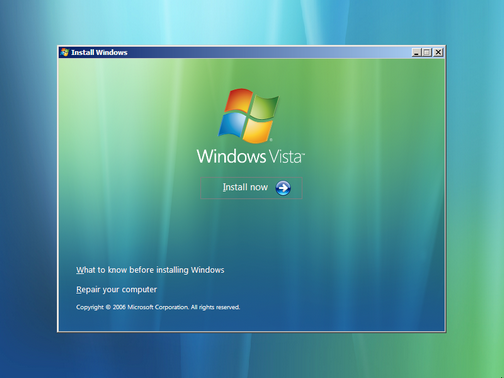
pentru a începe, faceți clic pe butonul Instalare acum.
în ecranul următor, vi se va solicita să introduceți cheia de produs pentru activare, așa cum se arată în figura D. în mod implicit, este selectată caseta de selectare Activare automată Windows când sunt online; cu toate acestea, veți observacă l-am șters. Principalul motiv pentru care am făcut acest lucru aici este că whilewriting acest articol, am experimentat peste si peste cu acest installationprocedure și doriți să conserve pe numărul de ori că pot legitimatelyactivate această copie a Windows Vista Înainte de Microsoft blochează-l în jos și requiretresme pentru a apela și manual solicita o nouă cheie de produs.
figura D:

în acest moment al instalării, vi se solicită să introduceți cheia de produspentru activare.
acum, dacă doriți doar să instalați temporar Vista într-o configurație dual-boot în timp ce experimentați,dar intenționați să o instalați ca sistem de operare principal odată ce sunteți satisfăcut cu modul în care Vista se comportă cu hardware-ul și software-ul dvs., și dvs. poate doriți să dezactivați rutina de activare automată. Chiar dacă ați dezactivatrutina de activare automată, puteți totuși să instalați Windows Vista și să o utilizați așa cum ați face în mod normal timp de 30 de zile.
dacă doriți să păstrațivista într-o configurație dual-boot, puteți activa licența onlineanytime doriți. Dacă decideți să faceți Vista sistemul dvs. de operare principal, tupoate repartiza hard diskul, reinstalați Vista pe partiția principală șiactivați noua instalare în acest proces.
dacă decideți să dezactivați rutina de activare automată, veți vedea o casetă de dialog de confirmare,așa cum se arată în figura E, care conține un avertisment dur și vă solicită să vă reconsiderați. Puteți doar să faceți clic pe No lacontinue.
Figura E:

chiar dacă această casetă de dialog conține un avertisment dur, Microsoft nu ar fi făcut activarea automată o alegere dacă renunțarea ar fi cu adevărat periculoasă.
pentru că, am didn ‘ groenter într-o cheie de produs, Setup nu știe ce ediție am cumpărat șiprompts mine pentru a selecta una dintre cele șapte ediții de pe acest disc, așa cum se arată în figura F. Din moment ce, lucrez cuultima ediție, am selectat acea ediție, am bifat caseta și am făcut clic pe Următorul.
Figura F:

când nu introduceți o cheie de produs, Setup nu știe pentru ce ediție aveți licență și, prin urmare, vă solicită să selectați una dintre cele șapte ediții
în pagina următoare (figura G), veți vedea termenii licenței MicrosoftSoftware și vi se solicită să le citiți. Cu toate acestea, dacă nu sunteți foarte curios, puteți bifa caseta de selectare Accept termenii licenței și faceți clic pe Următorul.
figura G:

dacă nu sunteți foarte curios, puteți să faceți clic pe termenii licențeiecran.
dacă bootațide pe DVD, când ajungeți la ce tip Deinstalare doriți pagina, singura opțiune este personalizată (avansat) așa cum se arată înfigura H. pentru a merge mai departe, trebuie doar să faceți clic pepictograma personalizată.
figura H:

când porniți de pe DVD-ul Windows Vista, singurul tip de instalare careeste disponibil este personalizat (avansat).
când ajungeți Launde doriți să instalați Windows? pagina, veți vedea a doua partiție sau a doua unitate. Am creat o a doua partiție pe care să instalez Windows Vista, așa că pagina mea arăta ca cea din Figura I.
figura I:
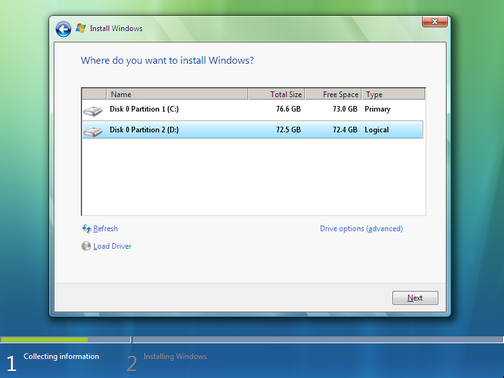
am creat oa doua partiție pe un hard disk de 160 GB pe care să instalezwindows Vista.
odată ce selectați apartition sau disc și faceți clic pe Următorul, restul instalării va continua asit în mod normal ar fi. Ca atare, nu voi urma procedura de instalare anyfurter în acest articol.
Windows Boot Manager
odată ce instalarea este finalizată, veți vedea ecranul Windows Boot Manager, caprezentat în figura K. După cum puteți vedea,pornirea fie a Windows XP (listată ca o versiune anterioară de Windows), fie a WindowsVista este o alegere simplă a meniului. Acest meniu va apărea pe ecran timp de 30 de anisecunde înainte ca Windows Boot Manager să lanseze sistemul de operare implicit,care este Windows Vista.
figura J:
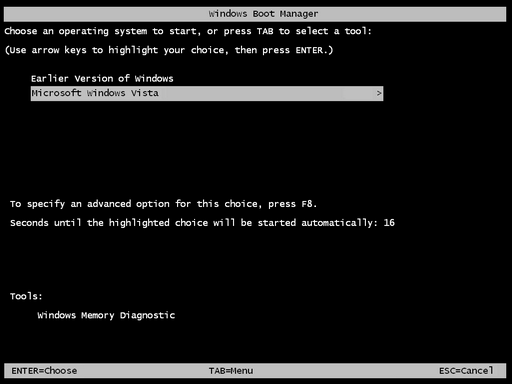
managerul de Boot Windows vă permite să selectați sistemul de operare pe care îl avețidoriți să porniți.
numărătoarea inversă de activare
Deoareceam descris instalarea Windows Vista fără activarea acestuia pentru testingpurposes, am vrut să subliniez că Windows Vista va urmări într-adevăr procesul dvs. de 30 de zile pe ecranul sistemului, așa cum se arată în figura K. În plus, se va afișa în mod regulat
figura K:

dacă decideți să nu activați în timpul instalării dual-boot, putețipăstrați câte zile aveți până când trebuie să activați pe pagina de sistem.
configurarea Windows Boot Manager
după cum s-a menționat, meniul Windows Boot Manager va apărea pe ecran timp de 30 de secunde înainte ca Windows Boot Manager să lanseze sistemul de operare implicit — WindowsVista. Cu toate acestea, dacă doriți să ajustați numărătoarea inversă sau să modificați valoarea defaultsistemul de operare, puteți face acest lucru din Windows Vista.
după ce ați pornit în Windows Vista, apăsați + pentru a accesa pagina de sistem. Apoi, faceți clic pe linkul Advance System Setting din panoul Tasks și confirmați prin promptul UAC. Când vedeți caseta de dialog Proprietăți sistem, faceți clic pe Setări în Panoul pornire și recuperare. Veți vedea apoi caseta de dialog startup and Recovery, așa cum se arată în figura L.
figura L:

puteți utiliza comenzile din caseta de dialog pornire și recuperare modificațisistemul de operare implicit și numărul de secunde pe care meniul Windows BootManager va apărea pe ecran.
în sistem Startuppane, puteți modifica setarea implicită a sistemului de Operare din lista derulantă, precum și utilizați butoanele spin pentru a regla, în sus sau în jos, numărul de secunde pentru a afișa meniul înainte de a lansa sistemul de operare implicit.
concluzie
Instalarewindows Vista într-o configurație dual-boot de-a lungul partea Windows XP este o modalitate foarte bunăpentru a experimenta cu noul sistem de operare până când veți obține confortabil cu it.In acest articol, v-am arătat cum să cum să creați un Windows Vista dual-bootconfiguration.